Win10系统的电脑中新应用的保存位置如何设置更改
今天给大家介绍一下Win10系统的电脑中新应用的保存位置如何设置更改的具体操作步骤。
1. 首先双击电脑桌面上的此电脑图标,进入页面后,点击上方的计算机选项。
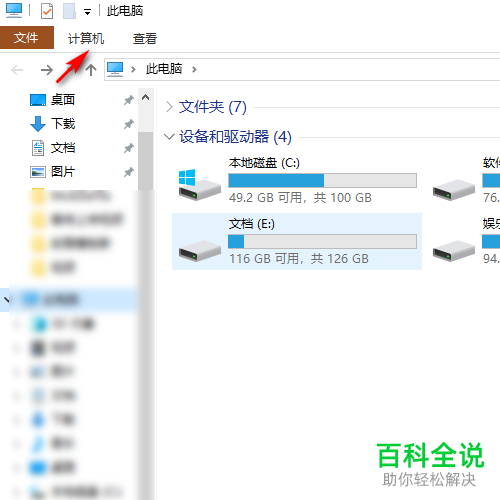
2. 在打开的页面,找到打开设置的选项,点击。
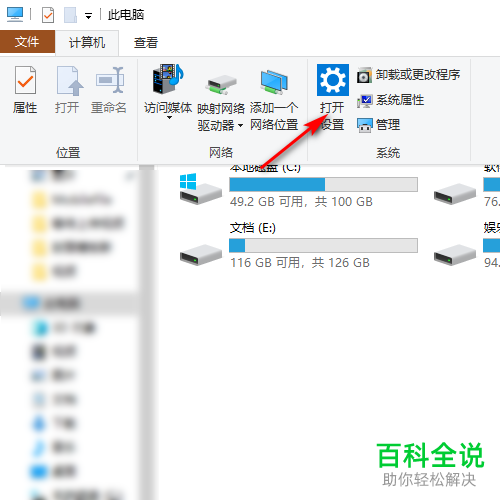
3. 如图,进入设置页面后,选择系统选项,点击。
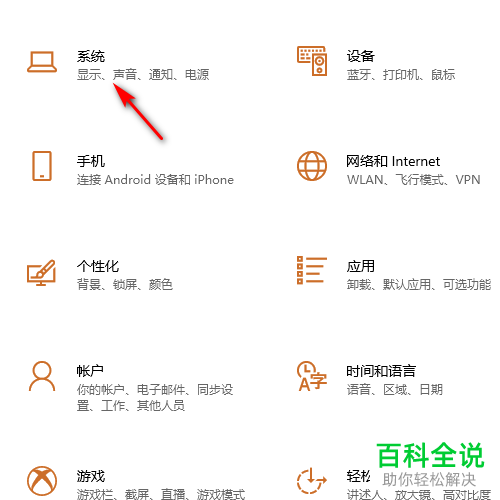
4. 在打开的系统设置页面,左侧,点击存储选项。

5. 在右侧打开的页面,选择更改新内容保存位置的链接,点击。
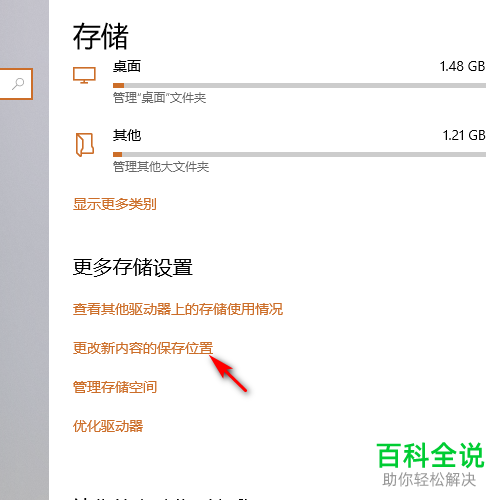
6. 如图,在打开的页面,找到新应用将保存到的选项,点击下面的地址,选择自己想要修改的位置即可。
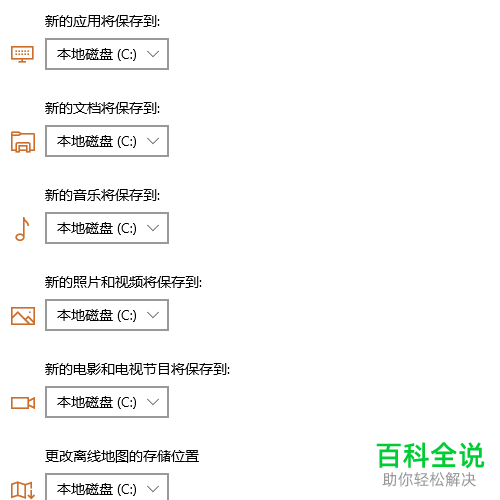 以上就是Win10系统的电脑中新应用的保存位置如何设置更改的具体操作步骤。
以上就是Win10系统的电脑中新应用的保存位置如何设置更改的具体操作步骤。
赞 (0)

